RedMatic – Beta Release des RedMatic Addon für x86 Plattformen installieren und Testen
Sebastian Raff hat entgegen seiner ursprünglichen Planung nun doch eine Beta Version vom RedMatic Addon zur Verfügung gestellt. Ich zeige euch in diesem Artikel wir ihr dieses Addon in eurer RaspberryMatic Installation in einer VM installieren könnt. Des Weiteren informiere ich euch natürlich auch über die ersten Erfahrungen mit dieser Beta Version. Diese Installation des RedMatic Addon auf einer X86 Plattform ist denke ich eine gute Alternative zur nativen Installation von node-RED in einer eigenen VM, was ich euch in einem anderen Artikel beschreiben werde.
Allgemeines
Als ich Anfang diesen Jahres von einem Raspberry Pi 4 auf einen Intel NUC umgestiegen bin, war einer der Gründe, das Jens Maus eine RaspberryMatic Version erstellt hat, die genau das möglich gemacht hat. Alle von mir verwendeten Addons funktionierten ebenfalls für RaspberryMatic auf einer X86 Plattform. Bis auf eine Ausnahme, der RedMatic Addon war noch nicht angepasst worden um in einer virtuellen RaspberryMatic Version zu funktionieren. Ich habe dann im Januar vor dem Umstieg auf den Intel NUC das Addon RedMatic deinstalliert. Mein Plan war es, in einer separaten VM unter Proxmox direkt node-RED zu installieren und mit dem entsprechenden Node „node-red-contrib-ccu“ die Verbindung zur CCU bzw. RaspberryMatic zu realisieren. Zwischenzeitlich habe ich das auch gemacht und es läuft aus meiner Sicht sehr gut.
Sebastian Raff, bekannt unter dem Pseudonym hobbyquaker, ist der Entwickler von RedMatic hat auch genau diese Lösung favorisiert und von RedMatic als Addon auf einer x86 Plattform abgeraten. die Gründe dafür findet ihr im nachfolgenden Original Kommentar:
Ich rate bei der Verwendung von RaspberryMatic als VM eigentlich von RedMatic ab. Besser eine weitere VM aufsetzen und dort „ganz normal“ Node-RED mit node-red-contrib-ccu nutzen, dann unterliegt man auch nicht der Buildroot-bedingten Beschränkung dass Nodes mit Binärmodulen nur genutzt werden können wenn ich sie vorgebaut für RedMatic liefere (siehe https://github.com/rdmtc/RedMatic/wiki/Node-Installation#nodes-mit-bin%C3%A4rmodulen).
Original Zitat von Sebastian Raff
Beta Version redmatic-i686-5.5.0-beta verfügbar
Da anscheinend die Nachfrage doch größer als erwartet war, hat Sebastian am 06.03.2020 ein erstes Beta Release für ova/intelnuc zur Verfügung gestellt. Diese Beta Version könnt ihr unter dem nachfolgenden Link herunterladen:
RedMatic Beta Version in RaspberryMatic installieren
Nachfolgend zeige ich euch, wie die Beta Version in eurer RaspberryMatic Version auf einer x86 Plattform installiert wird. Wie bei jedem Addon solltet ihr vor der Installation natürlich eine Sicherung eurer HomeMatic Zentrale über die WebUI durchführen.
Danach einfach die folgenden Schritte durchführen:
- Download von RedMatic über den folgenden Link: Downloadlink: redmatic-i686-5.5.0-beta Version;
- RaspberryMatic öffnen und Menü Systemsteuerung auswählen;
- Punkt Zusatzsoftware öffnen und unter dem Punkt Zusatzsoftware auswählen Durchsuchen klicken
- Die Heruntergeladene Datei mit dem Namen redmatic-i686-5.5.0-beta.0.tar.gz öffnen und Installieren wählen;
- Nachdem die Software hochgeladen wurde, könnt ihr die Installation starten;
- Nach diesem Installationsvorgang wird die Zentrale automatisch neu gestartet;
- Ist die Zentrale wieder gestartet, bitte zu >Einstellung>Systemsteuerung wechseln;
- Dort findet ihr neuen zusätzlichen Button RedMatic;
- Zusätzlich findet ihr RedMatic auch unter >Einstellung>Systemsteuerung>Zusatzsoftware;
- Durch das Klicken des Buttons oder Einstellungen bei Zusatzsoftware kommt ihr auf die Konfigurationsseite von RedMatic;
- Wenn ihr auf dieser Seite nach unten scrollt, findet ihr den Bereich Authentifizierung. standardmäßig ist hier der CCU WebUI User eingestellt, falls ihr diese Empfehlung zum Schutz der CCU befolgt habt;
- Unter dem Menüpunkt Debug könnt ihr einstellen was bei einem Absturz passiert. Standardeinstellung ist Info;
- Nach Abschluß dieser Einstellungen, drückt ihr den Button Node-RED oben rechts;
- Da ich die Authentifizierung aktiviert habe, wird nun Benutzername und Kennwort abgefragt;
- Nachdem ihr das eingegeben habt, kommt ihr in node-RED und findet die vordefinierten Flows;
- Zum Schluss könnt ihr noch den Button Dashboard klicken und es öffnet sich das node-RED Dashboard;
Fazit
Damit ist das RedMatic Addon erfolgreich installiert worden und funktioniert nach den ersten Testen auch einwandfrei. Das normale RadMatic Addon für Raspberry Pi oder Tinker Board hat in der Zwischenzeit bereits mehrere Updates erfahren. Die Beta Version für die X86 Plattform noch nicht. Aktuell kann ich nicht beurteilen, ob Sebastian diese zukünftig im gleichen Zyklus anbieten wird.
ACHTUNG – Es wird hier auf eine neue Version hingewiesen. Diese bitte NICHT installieren, da es sich nicht um eine X86 Version handelt!
Ob es wirklich Sinn macht in einer virtuellen RaspberryMatic Installation mit einem RedMatic Addon zu arbeiten, möchte ich jedem selbst überlassen. Ich bin eigentlich ein Fan von „separation of duties“ (Funktionstrennung) und trenne in einer Virtuellen Umgebung gerne die einzelnen Applikationen, damit ich im Fehlerfall separieren kann, wo der Fehler herkommt und was ich deaktiviere.
In einem weiteren Artikel beschriebe ich euch, wie ihr in einer separaten VM (virtuelle Maschine) ein node-RED installieren könnt und mit der entsprechenden Konfiguration die gleiche Funktionalität wie mit dem hier beschriebenen Addon bekommt.
Nun bleibt mir nur noch euch viel Spaß beim Testen zu wünschen.


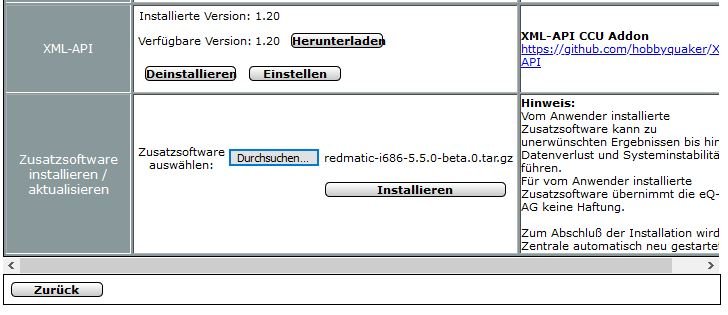
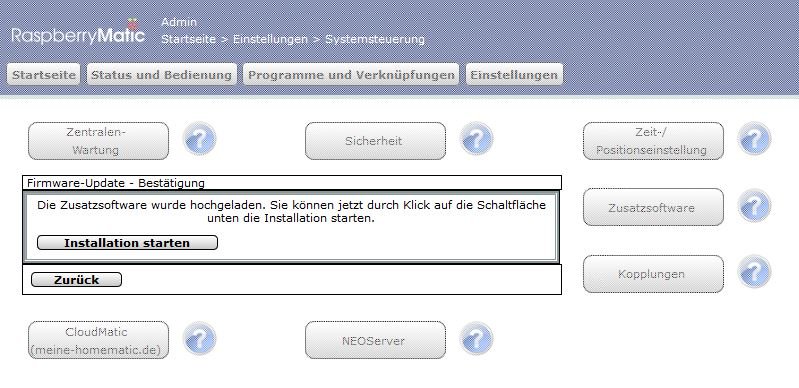
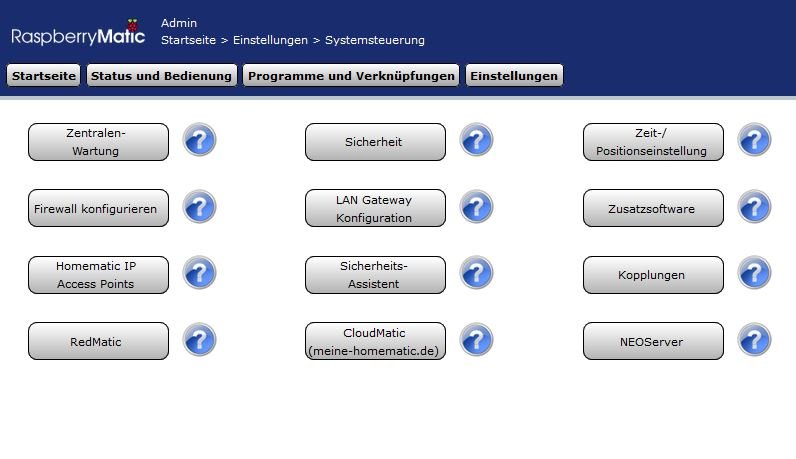
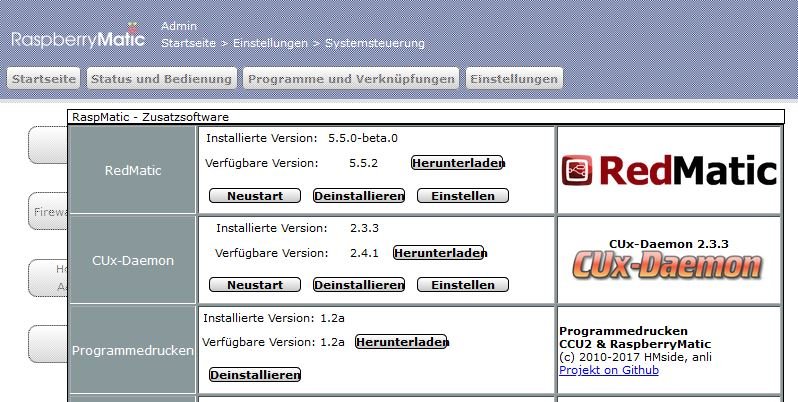
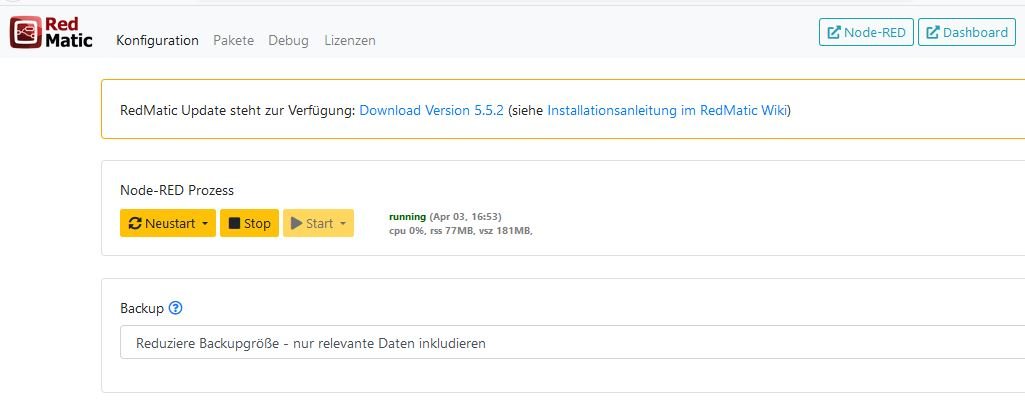
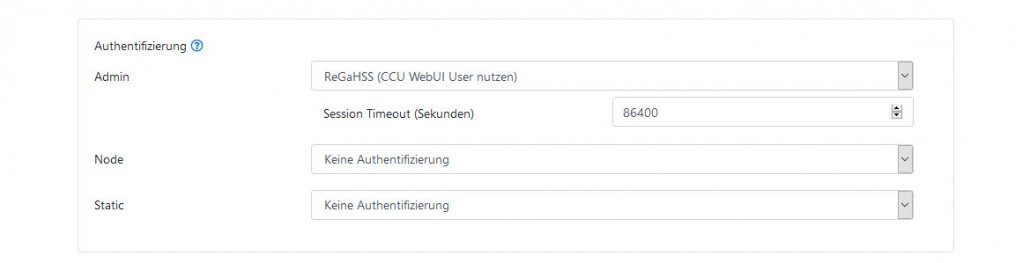
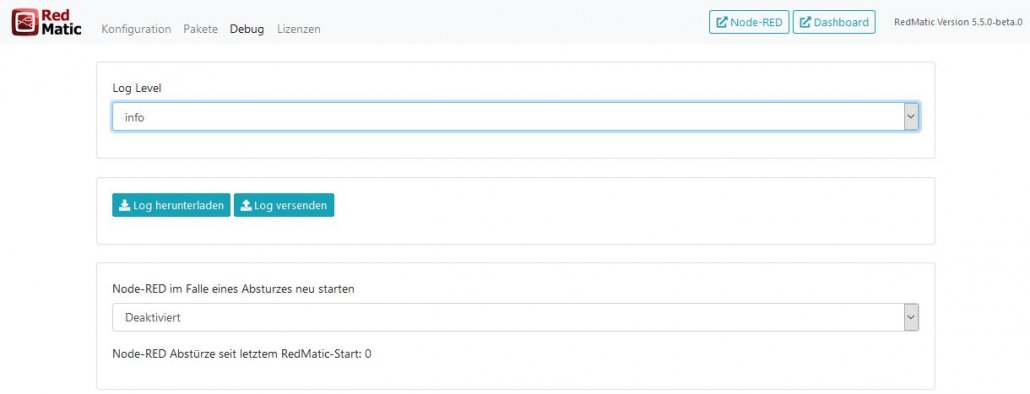
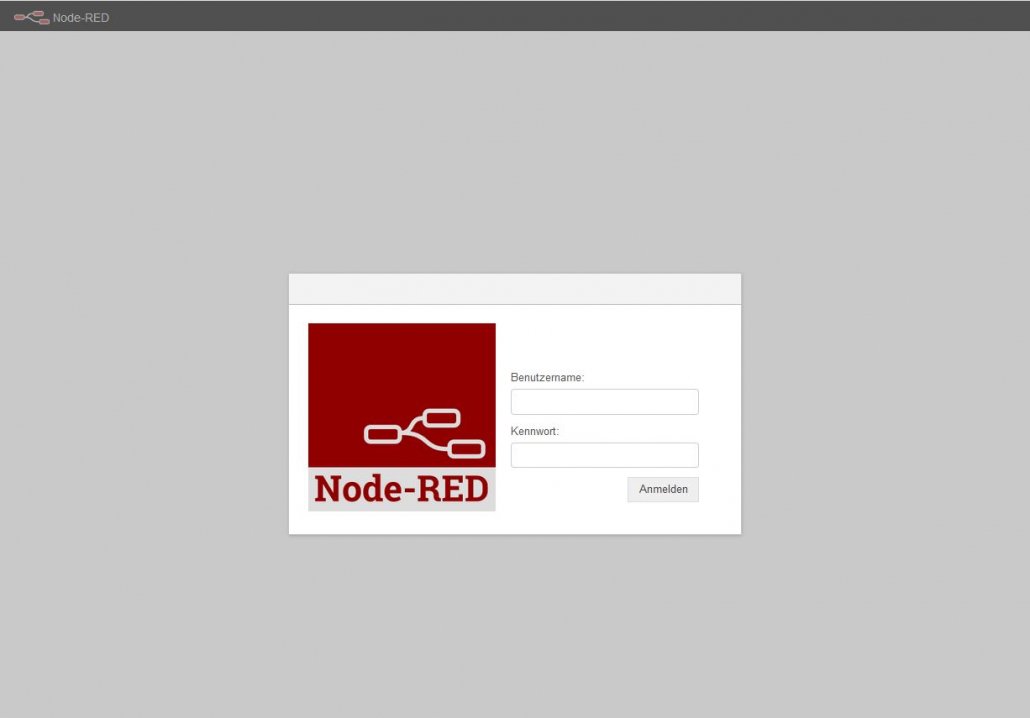
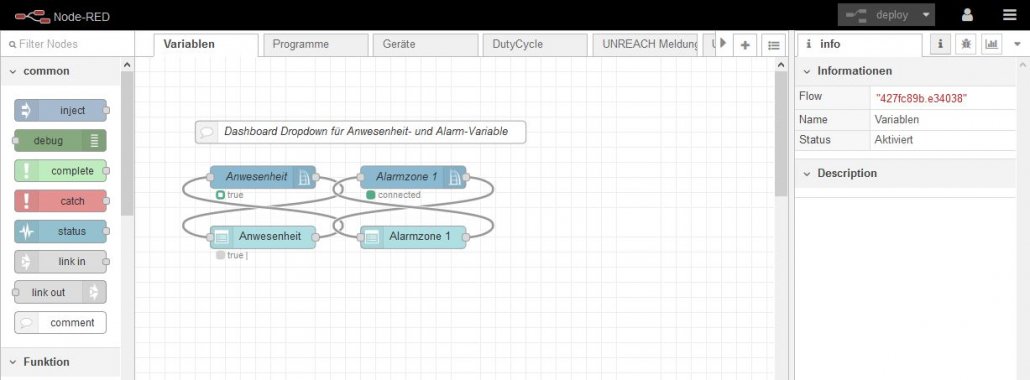
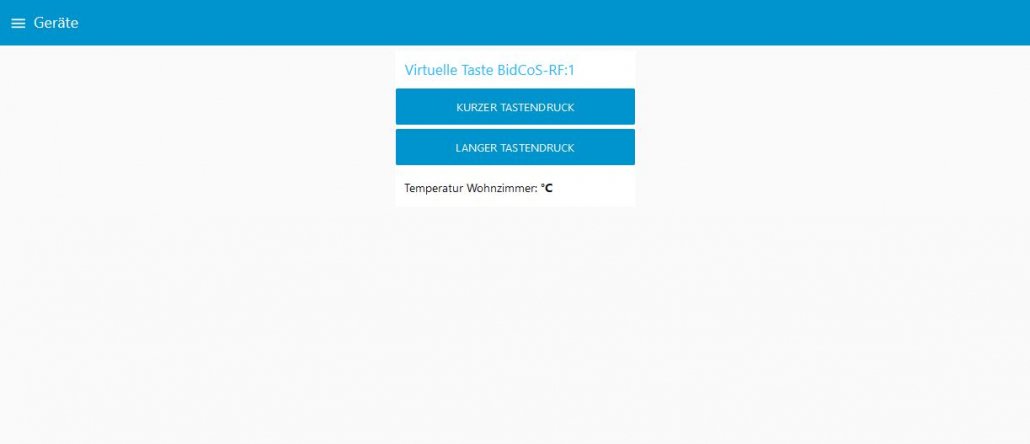








„…In einem weiteren Artikel beschriebe ich euch, wie ihr in einer separaten VM (virtuelle Maschine) ein node-RED installieren könnt und mit der entsprechenden Konfiguration die gleiche Funktionalität wie mit dem hier beschriebenen Addon bekommt…“ – magst du den Artikel einmal verlinken? Ich plane zur Zeit auch NodeRed einmal auf der CCU3 für „prod“ und einmal auf einem x86 Server zum „testen“ zu installieren und ohne funktionierende „ccu-connection“ klappt das nicht. Ich wette das steht in deinem Artikel? :-)